excel 合计后显示公式的解决方法
发布时间:2016-11-08 16:31
相关话题
Excel中经常会遇到合计以后只显示公式而不显示结果的问题,具体该如何解决合计后显示公式的问题呢?下面是由小编分享的excel 合计后显示公式的解决方法,以供大家阅读和学习。
excel 合计后显示公式的解决方法:
显示公式解决步骤1:如图所示,我们正常选择完要求和的一列后 点击求和所显示的正常情况
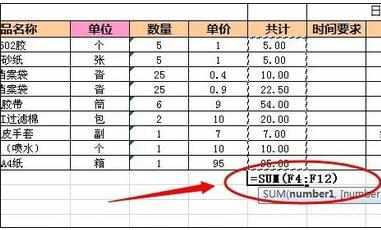
显示公式解决步骤2:单当我们点击完回车后 出现的并不是数字 而是公式本身
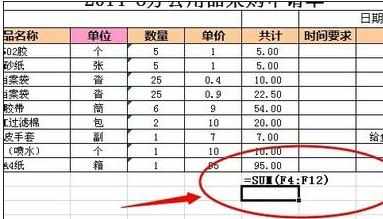
显示公式解决步骤3:那么我们就选择出现公式的那个单元格,也可以多选几行 ,如图所示
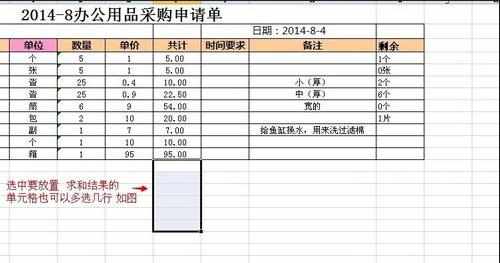
显示公式解决步骤4:点击鼠标右键 选择删除

显示公式解决步骤5:出现下图 选择下方单元格上移

显示公式解决步骤6:删完之后 点击挨着数值底部的单元格,再点求和 如图所示自动选中那一列

显示公式解决步骤7:在点击回车就ok了
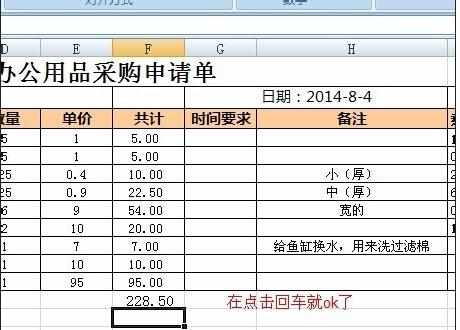
看了excel 合计后显示公式的解决方法还看了:
1.excel 公式不显示结果的解决方法
2.excel不显示公式的解决办法
3.教你Excel函数公式统计文本出现次数的方法
4.Excel表格乘法函数公式
5.excel 显示公式的教程
6.复制Excel2013公式结果显示不正确怎么办
7.excel 公式显示乱码的解决方法

excel 合计后显示公式的解决方法的评论条评论